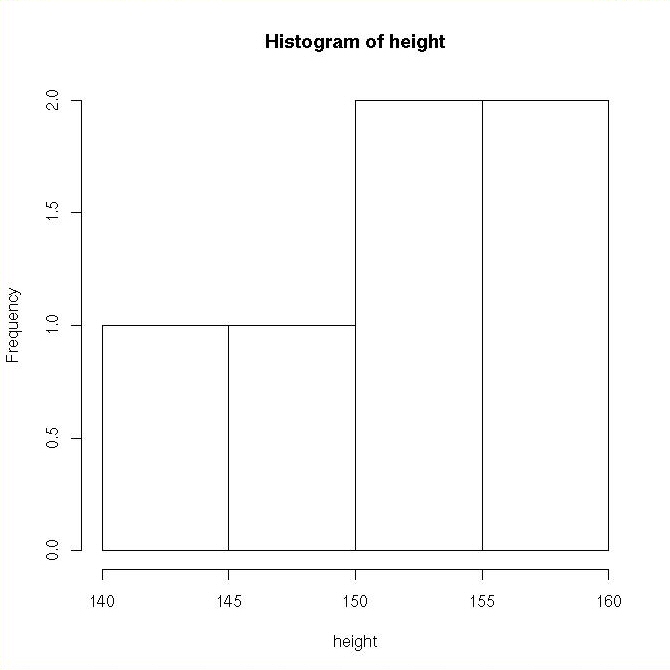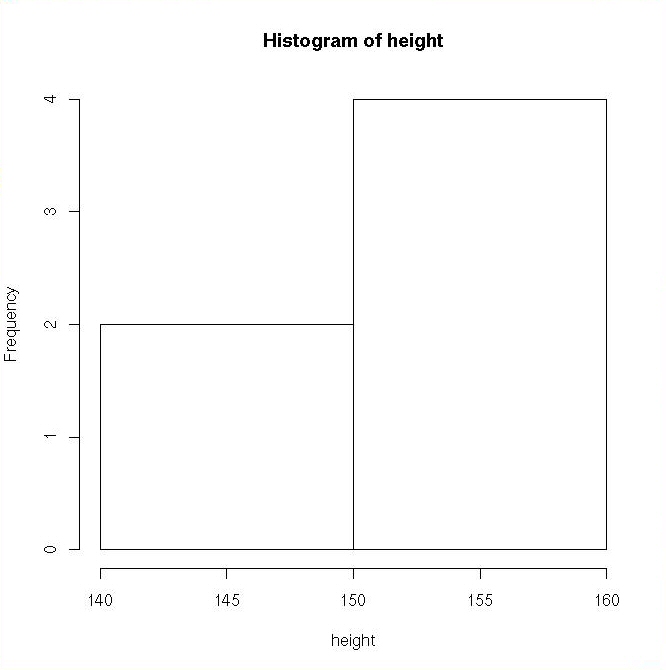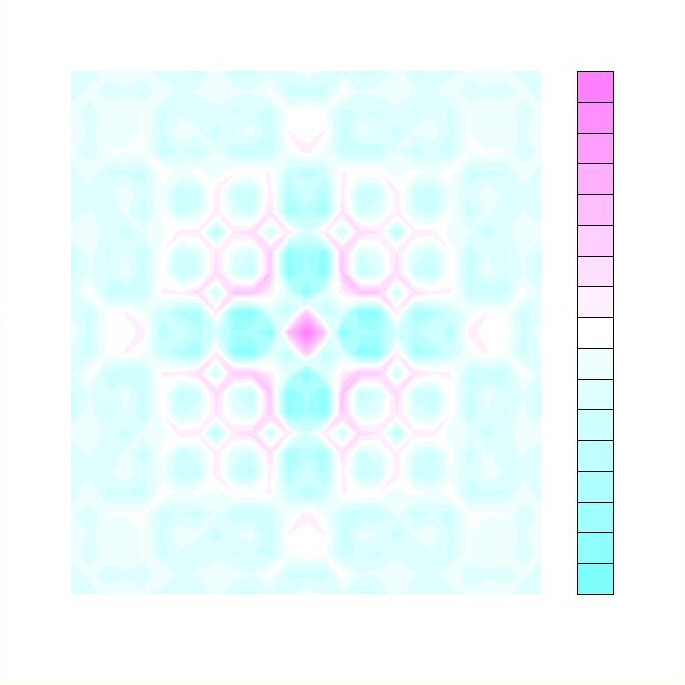統計パッケージR(アール)とGRASSを組み合わせて使うことができます.
Rを使うことで,より統計的な解析をすることができます.
そこで,今日はRを使ってみましょう.
(Windows版もありますので,一度使ってみてください.今回はGRASSと連動させるため,Linux版を使い
ます)
1.Rを使ってみましょう
xtermやktermはうまく日本語表示できないので,日本語表示できるターミナル「mlterm」を使います.
mlterm &
「mlterm」が起動したら,まず,自分のホームディレクトリに移動してください.
そして,新しいディレクトリを作成します.
というのは,Rは自動でログが保存されるので,Rを起動させる場所には注意が必要だからです.
cd
mkdir R_test
cd R_test
ではRを起動してみましょう.
R (←大文字です)
Rのコマンド形式はオブジェクト型ですが,GRASSなどとは書式が多少異なります.
例えば,
height = 140
と言ったように入力するのが一般的ですが,Rではイコール(=)の代わりに大小記号とハイフン(<-)が
使われます.
1.1 数値を入力してみましょう.
height <- c(148,160,159,153,151,140)
weight <- c(41,49,45,43,42,29)
(じつは,「c(41,49,45,43,42,29) -> weight」という書き方もできます)
入力したデータのリストを取ってみましょう.
コマンドは文の最後に( )をつけ,変数と区別します.
ls()
objects()
↑のどちらも同じ結果になります.
1.2 平均値を計算してみましょう
mean(height)
すると,「151.8333」と表示されると思います.
1.3 Rの終了方法
Rの終了方法はGRASSなどと異なり「q()」です.(「exit」を入力すると,エラーメッセージが表示され
ます)
q()
と入力すると,
Save workspace image? [y/n/c] :
と表示されます.
ここで,保存したい場合は「y」,保存しない場合は「n」と入力して終わってください.
キャンセルする場合は「c」を入力すればOKです.
自動保存されたログを見ることができます.
リストを取ってみると,「.RData」と「.Rhistory」というデータがあると思います.
「.Rhistory」をlessで見てみると,Rで入力したコマンドなどが表示されていることがわかります.
1.4 標準偏差を計算してみましょう
再びRを起動させてみてください.
標準偏差(Standard Deviation)を計算するためには「sd()」を使います.
sd(height)
すると,「7.413951」と表示されたと思います.
1.5 ヒストグラムを描きましょう
ヒストグラムを描くコマンドは「hist()」です.
hist(height)
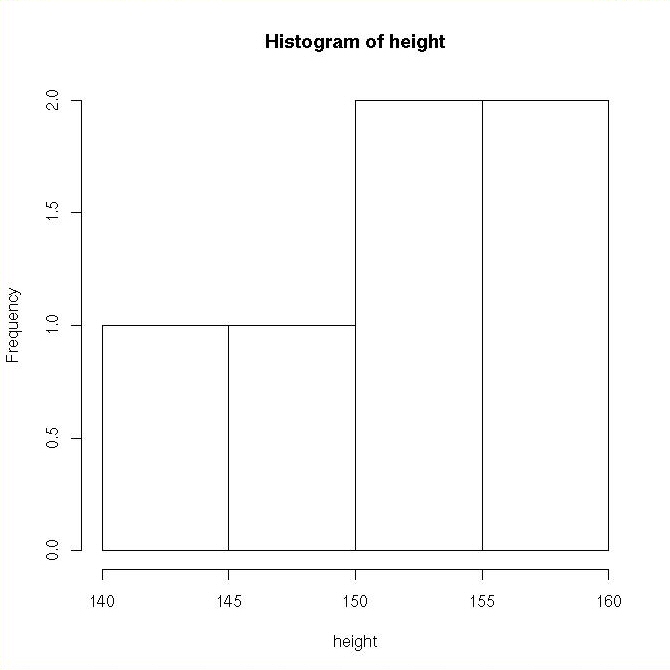
では,こうしてみたらどうでしょう?
hist(height,breaks=2)
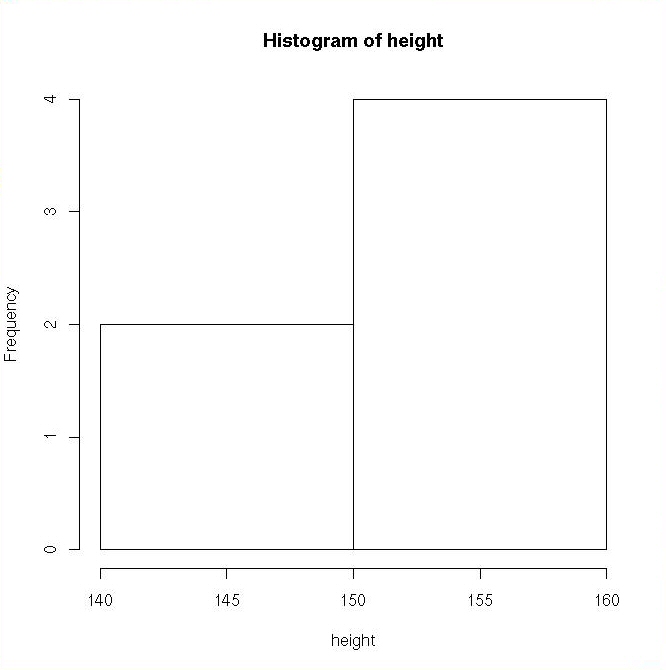
ヘルプを見るためには「help()」を使います.
help(hist)
ヘルプを終わらせるためには「q」を入力します.
また,WebブラウザにRのマニュアルを表示させることも可能です.
help.start()
1.6 デモを見てみましょう
Rにはたくさんのデモデータがあります.デモを見るためには「demo()」を入力します.
demo()
Rでは日本語を表示することができます.
なので,
demo(Japanese)
他にも,いろいろな画像を見ることができます.
カッコ内の「Japanese」を「graphics」や「image」にしてみて,確認してみてください.
2.Windows版Rのインストール
Windows版のRは
CRANからダウンロードできます.
- 「Download and Install R」の「Windows(95 and later)」をクリック
- 「base」をクリック
- R-2.6.0-win32.exeの右側にある「mirror near you」をクリック
- Japanの好きなサイトをクリックしてダウンロード
- exeファイルを実行してインストール
2.1 Windows版Rの設定
Rを起動すると,コンソールが1つ立ち上がった状態になっています.
R自体は日本語対応ですが,フォントが日本語に対応していませんので,まずフォントを変えます.
- ツールバーの「編集」をクリック
- GUIプリファレンスをクリック
- フォントを「MS Gothic」もしくは「MS Mincho」に変える
- 「Apply(実行)」をクリック
2.2 Windows版Rのデモ
Windows版のRもLinux版のRと中身は同じです.
例えば,Imageのデモを見てみることにしましょう.
demo(image)
すると,
Type <Return> to start :
と表示されるので,Enter(Return)キーを押して,スタートさせてください.
立ち上がるコンソールをクリックすると,画像が表示されます.
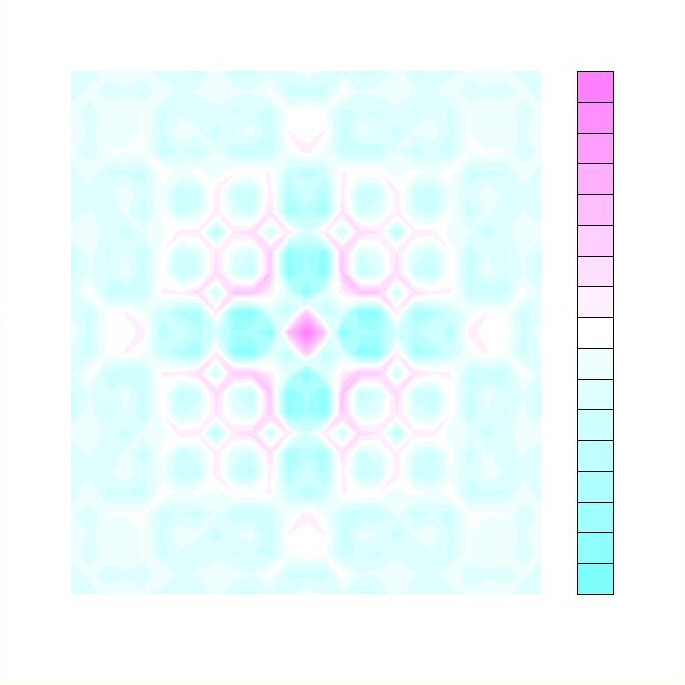
例えば↑のような画像を見ることができます.
今日はここまでです.
お疲れ様でした.
最終更新:2008年11月20日 19:20